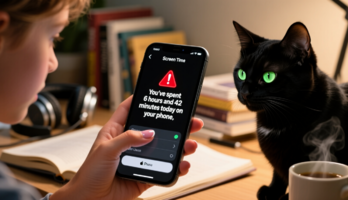46614 (607878), страница 4
Текст из файла (страница 4)
Елементи управління
Елементи управління на стрічках і вкладках об'єднані в групи, зв'язані з виглядом виконуваної дії. Наприклад, на вкладці Головна є групи для роботи з буфером обміну, установки параметрів шрифту, установки параметрів абзаців, роботи із стилями і редагування (див. мал. 18.) Елементами управління є звичайні кнопки, кнопки, що розкриваються, списки, списки, що розкриваються, лічильники, кнопки з меню, прапорці, значки (кнопки) групи.
Кнопки використовуються для виконання якої-небудь дії. Наприклад, кнопка Напівжирний групи Шрифт вкладки Головна встановлює напівжирне зображення шрифту. Щоб натиснути кнопку, треба клацнути по ній мишею (див. мал. 23.).
В деяких випадках після натиснення кнопки з'являється діалогове вікно.
Кнопки, що розкриваються, мають стрілку в правій або нижній частині. При клацанні по стрілці відкривається меню або палітра, в якій можна вибрати необхідну дію або параметр. Вибрана дія або параметр запам'ятовуються на кнопці, і для повторного застосування не потрібно відкривати кнопку. Наприклад, можна клацнути по стрілці кнопки Підкреслений групи Шрифт вкладки Головна і вибрати спосіб підкреслення (див. мал. 24.). Щоб ще раз призначити таке ж підкреслення, не потрібно клацати по стрілці, досить клацнути по самій кнопці.
У списку можна вибрати для застосування який-небудь параметр. Для цього треба клацнути по ньому мишею. Наприклад, в списку Стилі таблиць вкладки Конструктор можна вибрати варіант оформлення таблиці (див. мал. 25.).
Для проглядання списку в межах стрічки можна користуватися кнопками Вперед і Назад. Але зазвичай список розгортають, для чого треба клацнути по кнопці Додаткові параметри (див. мал. 25.).
У нижній частині розгорненого списку можуть відображаються відповідні команди меню (див. мал. 26.).
При використанні списку, що розкривається, треба клацнути по стрілці списку і вибрати необхідний параметр. Наприклад, в списку, що розкривається, Розмір шрифту групи Шрифт вкладки Головна можна вибрати розмір шрифту (див. мал. 27.).
В більшості випадків можна, не відкриваючи списку, клацнути мишею в полі списку, що розкривається, ввести значення необхідного параметра з клавіатури і натиснути клавішу Enter.
Лічильники застосовують для установки числових значень яких-небудь параметрів. Для зміни значення користуються кнопками лічильника Більше (Вгору) і Менше (Вниз). Наприклад, в лічильнику Інтервал групи Абзац вкладки Розмітка сторінки можна встановити значення величини інтервалу після абзацу (див. мал. 28.).
Також значення в полі лічильника можна ввести з клавіатури і натиснути клавішу Enter. Натиснення деяких кнопок не приводить до виконання якої-небудь дії, а тільки відображає меню, в якому слід вибрати потрібну дію. Наприклад, клацнувши по кнопці Регістр в групі Шрифт вкладки Головна, в меню, що з'явилося, можна вибрати регістр тексту, що оформляється (див. мал. 29.).
В деяких випадках вибір команди меню кнопки викликає діалогове вікно.
Прапорці використовуються для застосування якого-небудь параметра. Наприклад, прапорці групи Показати або приховати вкладки Вигляд (див. мал. 30.) визначають особливості відображення вікна.
Для установки або зняття прапорця досить клацнути по ньому мишею.
Значок (кнопка) групи – маленький квадрат в правому нижньому кутку групи елементів у вкладці. Клацання по значку відкриває відповідне цій групі діалогове вікно або область завдань для розширення функціональних можливостей. Наприклад, значок групи Шрифт вкладки Головна відкриває діалогове вікно Шрифт (див. мал. 31.)
А значок групи Стилі відображає область завдань Стилі (див. мал. 32.).
Не кожна група має значок.
Для кожного елементу управління можна відобразити спливаючу підказку з інформацією про призначення цього елементу — достатньо навести на нього і на деякий час зафіксувати покажчик миші. Приклади спливаючих підказок приведені на (див. мал. 33, 34, 35).
Іноді в підказці є текст Для отримання додаткових відомостей натисніть клавішу F1. В цьому випадку при натисненні клавіші F1 з'являється вікно довідкової системи з довідкою, що відноситься безпосередньо до вибраного елементу.
Кнопка "Office"
Кнопка "Office" розташована в лівому верхньому кутку вікна. При натисненні кнопки відображається меню основних команд для роботи з файлами, список останніх документів, а також команда для настройки параметрів додатку (наприклад, Параметри Word) (див. мал. 36.). Деякі з команд меню кнопки "Office" мають підлеглі меню.
Панель швидкого доступу
Панель швидкого доступу за умовчанням розташована у верхній частині вікна Word і призначена для швидкого доступу до найчастіше використовуваних функцій.
За умовчанням панель містить всього три кнопки: Зберегти, Відмінити, Повернути (Повторити). Панель швидкого доступу можна настроювати, додаючи в неї нові елементи або видаляючи ті, що існують.
Натисніть кнопку Настройка панелі швидкого доступу.
У меню виберіть найменування необхідного елементу (див. мал. 37.). Елементи, відмічені галочкою, вже присутні на панелі.
Для додавання елементу, що відсутній в списку, виберіть команду Інші команди (див. мал. 37.).
У розділі Настройка вікна Параметри Word в списку, що розкривається, Вибрати команди: виберіть вкладку, в якій розташований елемент, що додається, потім виділіть елемент в списку і натисніть кнопку Додати (див. мал. 38.).
Для додавання на панель будь-якого елементу з будь-якої вкладки можна також клацнути по цьому елементу правою кнопкою миші і в контекстному меню вибрати команду Додати на панель швидкого доступу.
Для видалення елементу з панелі досить клацнути по ньому правою кнопкою миші і в контекстному меню вибрати команду Видалити з панелі швидкого доступу.
Міні-панель інструментів
Міні-панель інструментів містить основні найбільш часто використовувані елементи для оформлення тексту документа.
Міні-панель з'являється автоматично при виділенні фрагмента документа. Спочатку відображається напівпрозора міні-панель (див. мал. 39.).
Міні-панель стане яскравою, як тільки на неї буде наведений покажчик миші (див. мал. 40.). Щоб використовувати міні-панель, клацніть будь-яку з доступних команд. Склад елементів міні-панелі інструментів - постійний і незмінний.
Висновок
Нова версія дуже цікава у використання, тому що незвична. Будемо вважати, що новостворення буде подобатись користувачам у роботі. Але зрештою кожна версія текстового редактору хороша по своєму. Мета створення, на мою думку, це вдосконалення функцій та команд для полегшення виконання операцій з текстом. Пройде час подивимось на результати.